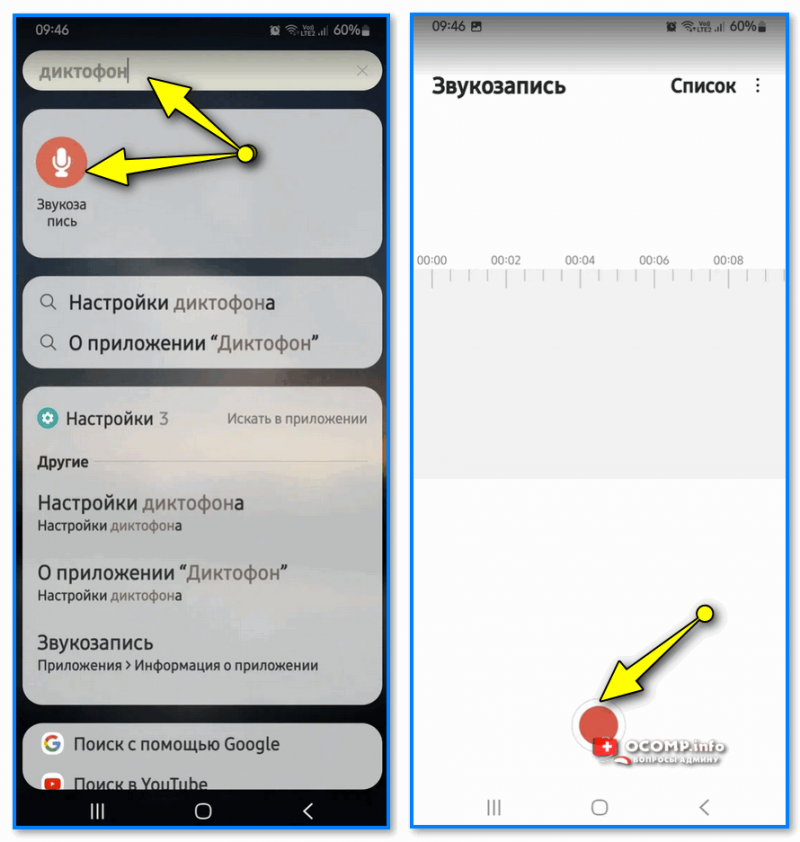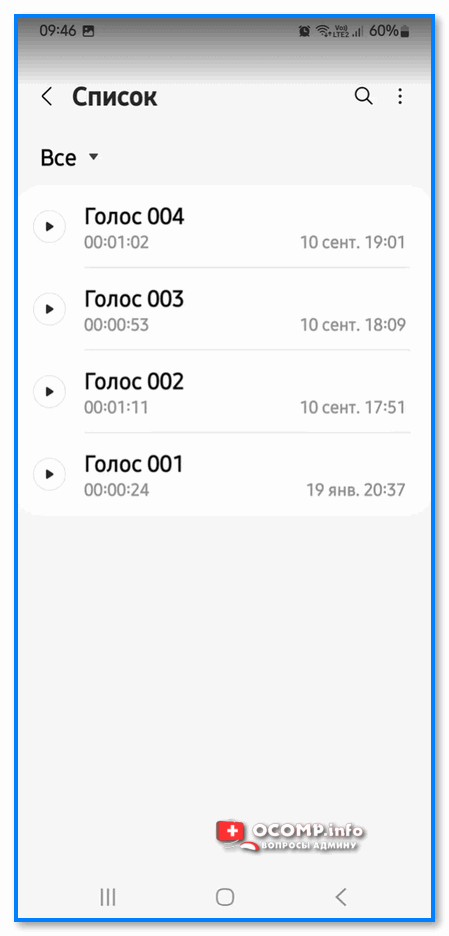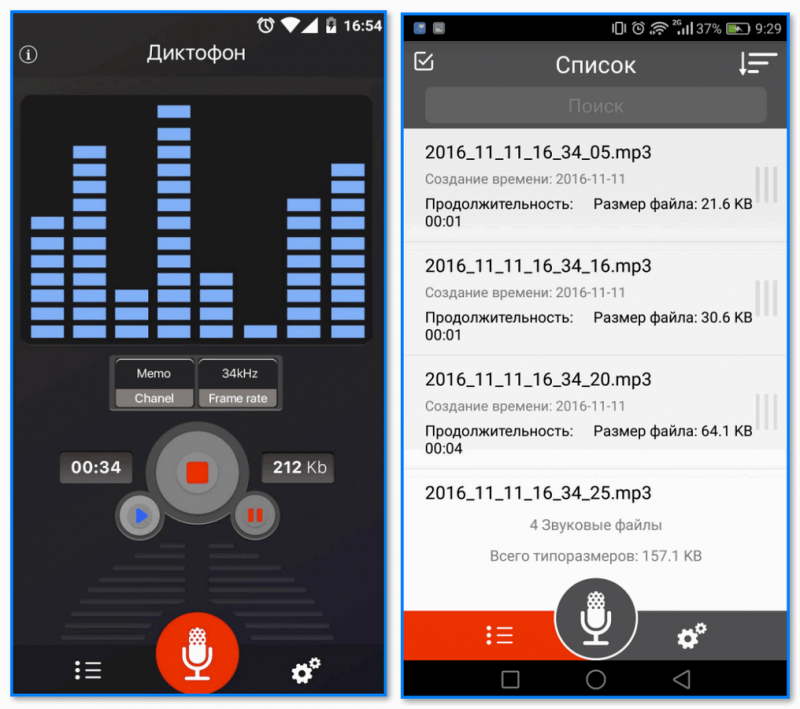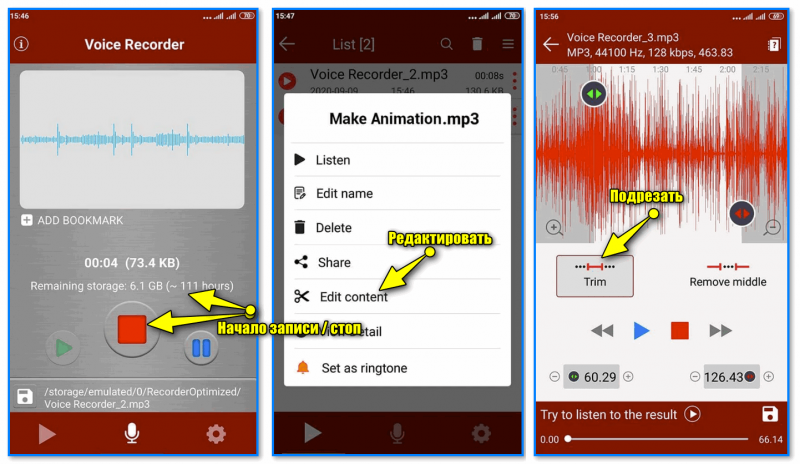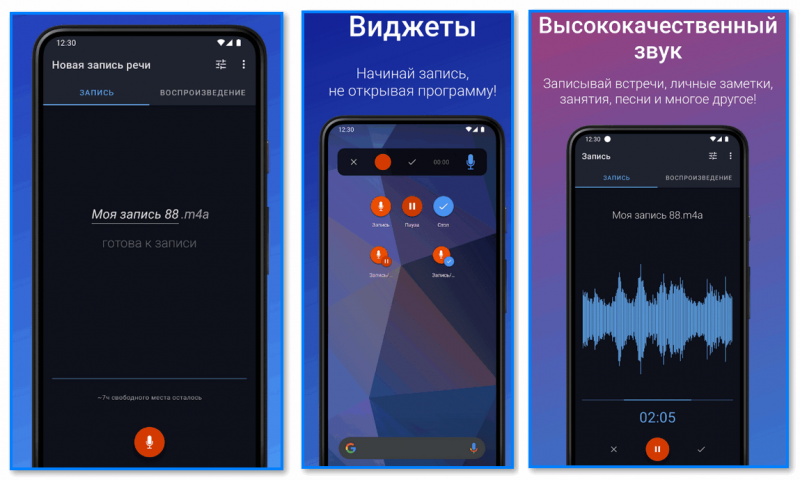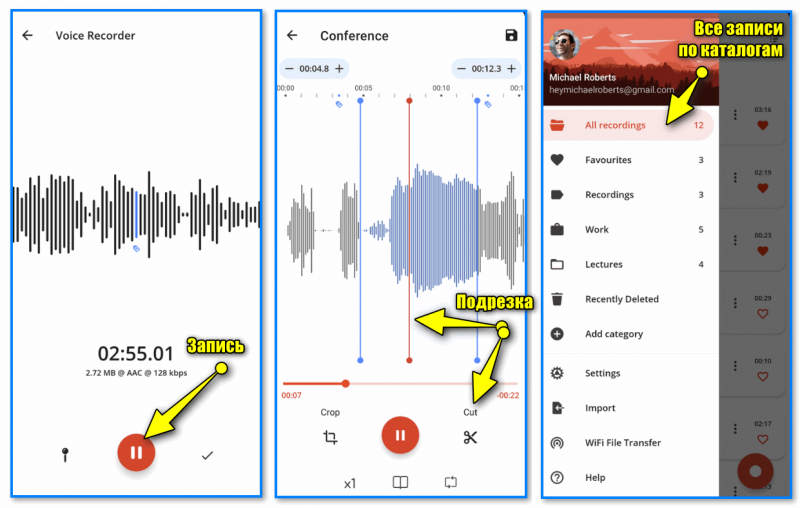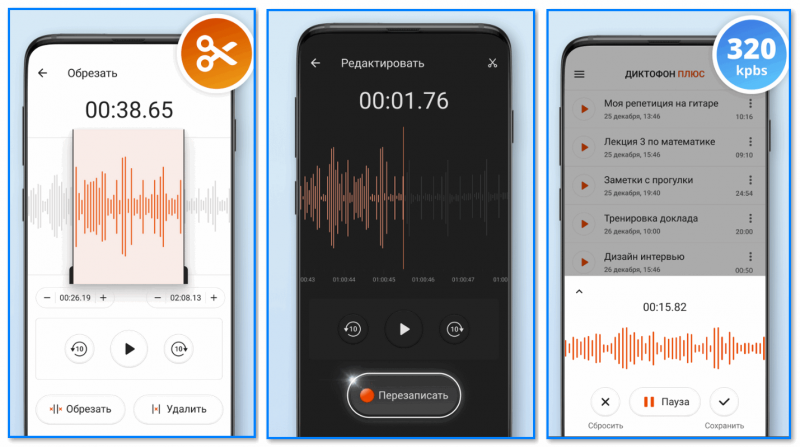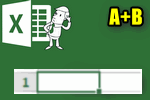Оптимизация и настройка Windows под SSD накопитель (автоматически)
Оптимизация и настройка Windows под SSD накопитель (автоматически)
Здравия всем!
Если вам потребовалось записать какой-нибудь разговор, диктант, лекцию, звук, не стандартную ситуацию — то для этого совсем не обязательно покупать диктофон...
Вместо стороннего устройства — можно воспользоваться обычным смартфоном со спец. приложением (и если у вас на нем установлен неплохой микрофон — то качество звука может быть очень даже хорошим!).
Само собой, как следует из названия, в этой заметке приведу неск. таких приложений-диктофонов!
*
👉 Кстати!
Заменить диктофон также может приложение видеозаписи, которое предустановлено на всех смартфонах. Правда, оно расходует гораздо больше памяти, заряда батареи, и при съемке видно, что вы это делаете.
*
📌 Важно!
Если вам нужно записать телефонный разговор — ознакомьтесь вот с этой заметкой: https://ocomp.info/kak-zapisyivat-telefonnyie-razgovoryi-na-android.html (там я привел несколько способов).
*
Содержание статьи📎
Приложения-диктофоны
Встроенное решение («Звукозапись»)
В начале заметки стоит (наверное) сразу сказать, что на ряде смартфонов есть встроенное приложение - диктофон (называться может как "Звукозапись", "Диктофон", "Запись голоса" и другие производные).
Пользоваться им крайне просто: в меню поиска можно найти ярлык для его запуска, а после нажать по кнопке с красным кружком (см. скрин ниже). 👇 Всё, запись пошла!
Пожалуй, у встроенного приложения только один минус: очень мало опций, есть всего 2 кнопки (начать запись / остановить) и раздел с записанными звуками. Всё!
Тем не менее, вдруг кого-то и это устроит!
📌 Обратите внимание!
При использовании диктофона — желательно не помещать телефон в "жесткие" и не "родные" чехлы (у них может не быть спец. прорезей для микрофона). Многие из-за неподходящего чехла не могут получить качественную запись!
*
Bestrecorder (от Quality Apps)
Ссылка на Play Market
Один из лучших рекордеров аудио!
Приложение полностью бесплатно, не имеет ограничений по времени записи, интерфейс прост и логичен. При записи есть возможность ставить паузы и выбирать качество записи / фреймрейт (кстати, размер записи можно наблюдать прямо в процессе. Весьма удобно, если у вас намечается длинная лекция и пишете в высоком качестве).
Готовыми записями можно поделиться через электро-почту, Google-диск, Bluetooth и др.
Есть одно спорное решение разработчика: приложение оповещает о начале записи. Зачем?.. В принципе, лично мне это не мешает, а вам не знаю...
*
Recorder voice (от Easy Apps)
Ссылка на Play Market
Этот диктофон имеет в своем арсенале мини-редактор, позволяющий подрезать начало и конец записи, убрать пустые (беззвучные моменты), и т.д. (весьма удобно!).
Также любую звукозапись можно поставить в качестве рингтона (может получиться весьма интересно, если вы записали что-то очень необычное! 🙂).
Что касается непосредственно основной функции: то здесь стандартно, Recorder voice хорошо пишет звук, все норм. слышно, отлично справляется с лекциями, интервью, песнями и пр. Можно рекомендовать к знакомству!
*
Easy voice recorder (от Digipom)
Ссылка на Play Market
Добротная программа для записи высококачественного звука, может работать в фоновом режиме (кстати, она неплохо оптимизирована под разные модели смартфонов и планшетов! Если другие приложения на вашем аппарате пишут звук плохо — рекомендую эту однозначно к знакомству!).
Еще одна приятная "фишечка" — наличие виджетов. Благодаря им не обязательно искать и открывать программу, можно сразу же в один-два клика начать звукозапись.
В остальном, здесь все стандартно...
Кстати, если верить статистике Google — то этот диктофон один из самых популярных (более 50 млн. скачиваний по всему миру!).
*
Voice Recorder (от Smart Mobi Tools)
Ссылка на Google Play
Неплохое приложение для звукозаписи с микрофона, имеет целый арсенал различных функций:
- запись в моно и стерео (возможность работы в фоновом режиме);
- неск. форматов на выбор: MP3, AAC (M4A), Wave;
- возможность передачи записей через Wi-Fi на др. устройства;
- передача в/из Google Диска и DropBox;
- встроенные виджеты;
- есть мини-редактор: позволяет "подрезать" тишину, усилить звук, подавить эхо.
Работает приложение стабильно на большинстве смартфонов. Можно смело рекомендовать к знакомству!
*
Recorder (от Digitalchemy)
Ссылка на Play Market
Добротный диктофон со стандартным набором функций. Лично я бы выделил одну (которая редко встречается): возможность перезаписи на "ходу". Что это?
Например, вы озвучиваете книгу (статью) и случайно оговорились. В этом приложение запись можно поставить на паузу, слегка перемотать ее назад и перезаписать звук из этой точки. Удобно?! 😉
Кстати, диктофон поддерживает 2 формата записи звука: AAC и WAV. Может работать фоном, есть функция расшаривания своих записей для других пользователей.
В общем и целом, всё весьма достойно, рекомендую!
*
Почему не получается качественная звукозапись: несколько моментов!
- во-первых, поместите телефон как можно ближе к источнику звука (и чем меньше препятствий между ним и телефоном - тем лучше!);
- во-вторых, по возможности, прибавьте громкость у источника звука;
- в-третьих, если телефон в чехле — снимите его (некоторые чехлы закрывают спец. отверстия под микрофон и ухудшают его чувствительность);
- в-четвертых, проверьте чтобы отверстие под микрофон не было грязным, пыльным и т.п. При необходимости почистите его;
- в-пятых, попробуйте несколько приложений звукозаписи (какое именно лучше будет работать на вашем телефоне — сказать заранее сложно);
- в-шестых, не кладите два телефона рядом (могут быть помехи). Также не стоит размещать телефон возле рации, ТВ, микроволновки и др. устройств;
- в седьмых, не размещайте телефон на вибрирующих поверхностях;
- в-восьмых, если есть желание "рискнуть" — можно попробовать открыть 📌инженерное меню и прибавить чувствительность микрофона (примечание: по умолчанию инженерное меню скрыто от глаз. Разработчики заранее уже все отрегулировали для вашего телефона, в том числе и чувствительность микрофона. Однако, как правило, всегда есть "запас" и его можно поднять на 10-30%!).
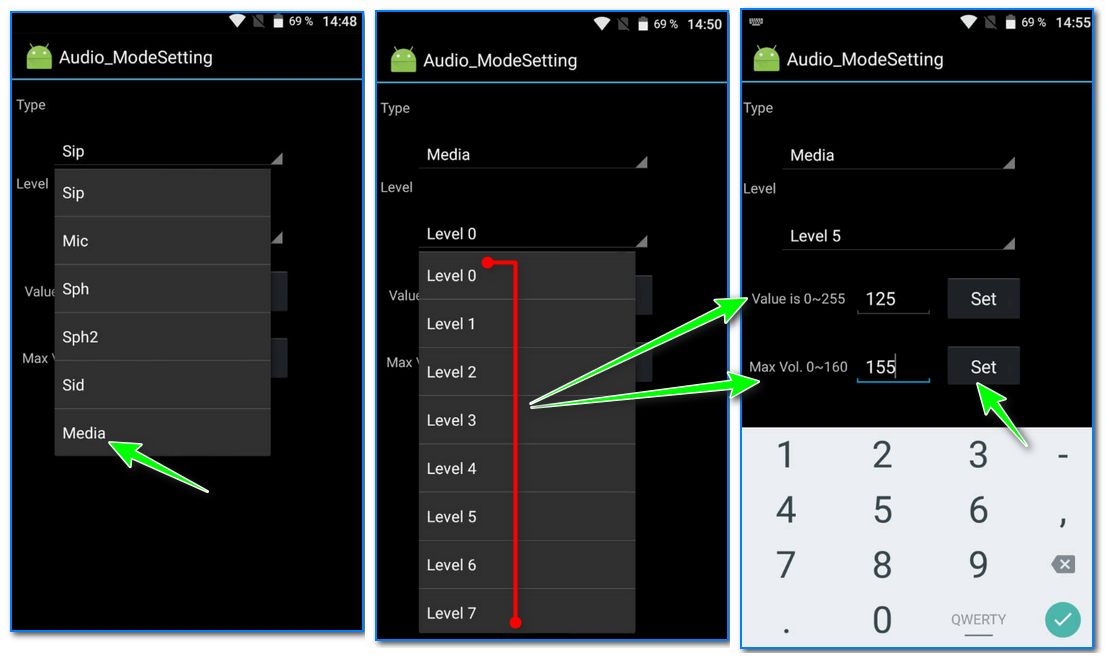
Установка значений для уровней громкости // инженерное меню на Android
*
Дополнения по теме — приветствуются в комментариях, форма ниже!
Удачи!
Другие записи: